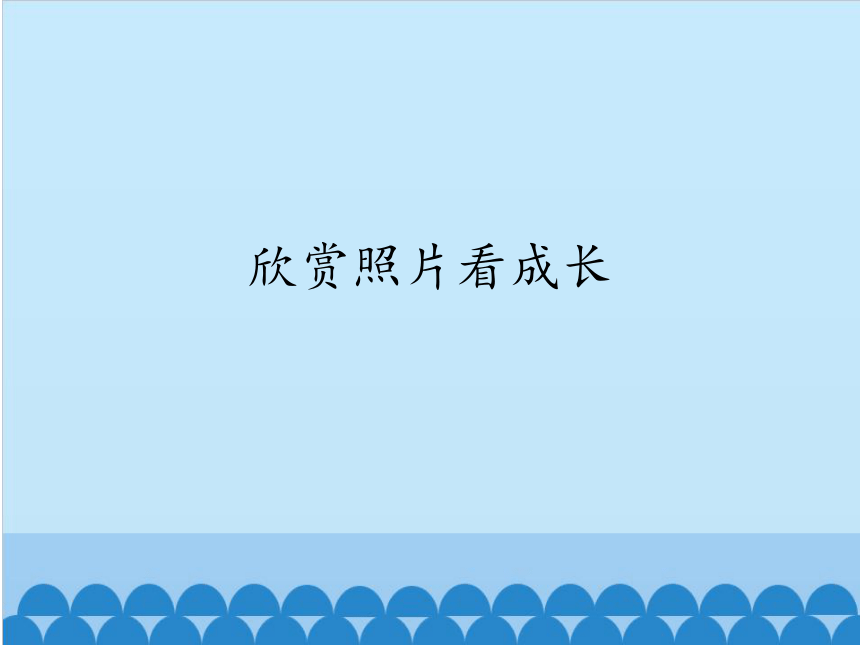
课件17张PPT。欣赏照片看成长 照片存放在电脑里,查找很容易,管理也很轻松,还可以随时打开它们来慢慢欣赏。电脑里有很多小时候的照片,真想找出来看看啊!别急,在电脑里只要找到它们,就可以欣赏了!想要看照片,需要在电脑里先找到它们,让我们 一起去找找吧!一、查找照片 打开“我的电脑”。在桌面上双击 图标,打开如图5.1所示的“我的电脑”窗口。 打开“D:”盘 。双击 图标,打开如图5.2所示的“D:”盘窗口。 找到照片。在“D:”盘窗口中,双击“照片文件夹”打开如图5.3所示窗口,找到需要浏览的照片。文件夹工具栏标题栏最小化最大化关闭图5.1“我的电脑”窗口图5.2“D:”盘窗口图5.3“照片”文件夹 利用“图片和传真查看器”,可以很容易地欣赏这些照片哦! 二、浏览照片 1.选择浏览方式 在“照片”文件夹中,按照图5.4所示操作,选 择“缩略图”浏览方式,快速浏览照片。 图5.4选择浏览方式2.欣赏照片 按照图5.5所示操作,打开“生日”照片,单击 按钮,欣赏其他照片。 图5.5浏览照片 想要看清照片细节,可以使用放大功能,也可以通过最大化方式来扩大窗口。三、细看照片 1.放大照片。单击 按钮,对照片进行放大, 效果如图5.6所示,可以看清照片的局部。 图5.6放大照片效果 2.窗口最大化。单击窗口右上角的“最大化”按 钮 ,将照片放大到整个屏幕,观察照片的局部,效果如图5.7 所示。 图5.7 窗口最大化放大还原想一想:“最大化”按钮与“还原”按钮能同时出现吗? 3.设为桌面背景。浏览照片时,按照图5.8所示 操作,将喜欢的照片设为电脑桌面背景。 图5.8设为桌面背景 4.结束浏览。单击“关闭”按钮 ,关闭看图窗口,结束照片浏览。1.在看图窗口中,试试下面的按钮各有什么功能,然 后完成下列连线。四、做一做 2.在“照片”文件夹中,选择“幻灯片”浏览方式,系 统自动演示多张照片。 3. 回家打开电脑,浏览自己的儿时照片,挑选一张推 荐给好朋友。五、知识库 1.盘符 电脑中的磁盘通常用大写字母加冒号表示,在图5.9中,C:、D:、E:、F:表示硬盘盘符,G:表示光盘盘符,H :表示U盘盘符。其中,硬盘的存储量很大,如果把硬盘看作一幢房子,那么C盘、D盘、E盘就相当于每个房间。 图5.9磁盘盘符2.窗口控制按钮 1).最大化窗口:单击窗口右上角“最大化”按 钮 ,将窗口放大到整个屏幕。 2).还原窗口:单击“还原”按钮 ,将窗口还原成原 来大小。 3).最小化窗口:单击“最小化”按钮 ,将窗口缩 小到任务栏上。 4).关闭窗口:单击“关闭”按钮 ,将窗口关闭。 在成长过程中,家人为我们拍摄了许多照片,请回去和他们一起翻阅这些照片,回想那些童年趣事,选一张你最喜欢的照片,贴在下面,并向同学说一说照片背后的故事。 评一评贴上喜欢的照片谢谢 ... ...
~~ 您好,已阅读到文档的结尾了 ~~